PDF编辑器工具栏怎样调出

当我们使用pdf编辑器来编辑pdf文件的时候,肯定需要先查看pdf编辑器的工具栏状态,看看是否有被隐藏的工具栏图标,一旦发现有隐藏的图标,需要先将它们做恢复的处理,否则会影响pdf文件的正常编辑操作。PDF编辑器工具栏怎样调出?我们以万兴PDF编辑器举例,可以直接点击菜单栏的“选择”或者“显示”来调出工具栏,下文为大家介绍详细的操作方法。

调出万兴PDF编辑器的工具栏
编辑pdf文件的时候,我们是需要通过万兴PDF编辑器的工具栏进行操作的,在这里有所有可以选择使用的pdf文件编辑功能,像是我们经常使用的编辑按钮,还有给pdf文件添加注释,签名等等。保证工具栏的所有编辑功能正常操作,才能够顺利的进行pdf文件的编辑和修改操作,实现自己的编辑需求。如果发现万兴PDF的工具栏有部分图标被做了隐藏处理,我们也需要及时的将隐藏图标做恢复处理,看看怎样调出万兴PDF编辑器的工具栏。

步骤一 在电脑上打开万兴PDF编辑器,进入到软件之后,我们能够在软件先查看工具栏的状态,正常情况下所有的工具栏图标都是可以查看的,不会出现隐藏的问题。
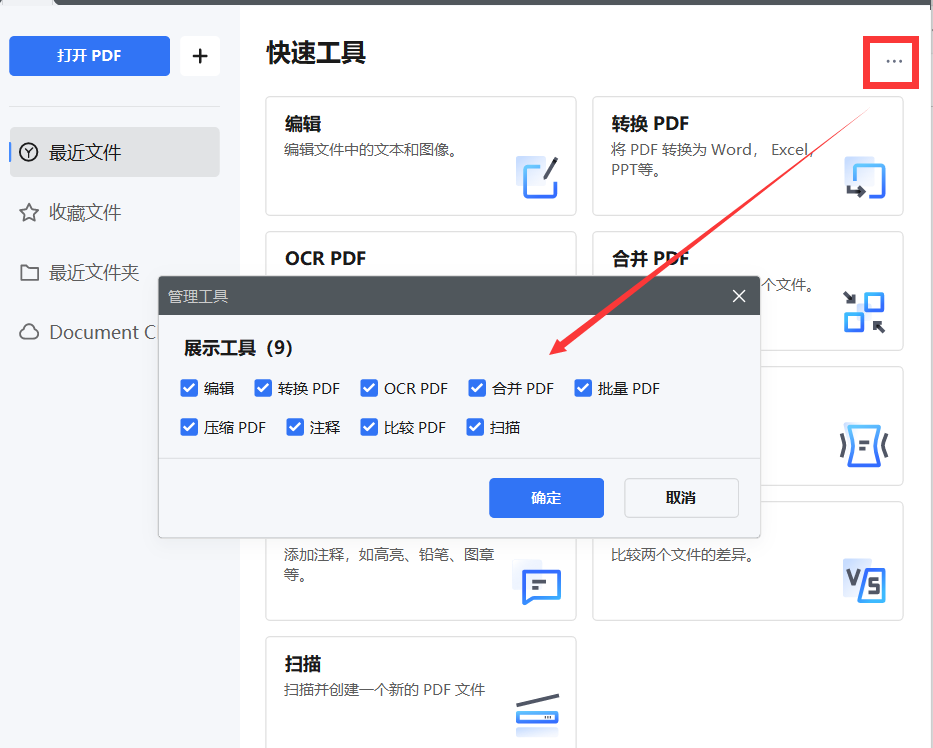
步骤二 我们在软件中打开需要编辑操作的pdf文件之后,在工具栏上就能够看到各项编辑按钮,点击这些编辑按钮之后,在功能的下方就可以调出被隐藏的工具栏。将鼠标移动到工具栏显示的图标位置,也能够查看到图标的名称以及它们的作用,让我们更好的选择编辑按钮。
步骤三 我们可以点击万兴PDF编辑器中的图标,对pdf文件进行编辑的操作,还可以进行pdf文件的格式转换操作,按照自己的编辑需求完成对应的操作就可以了。
正确设置万兴PDF编辑器的工具栏
我们在编辑pdf文件之前,也可以先进行PDF编辑器工具栏的设置,这样能够更高效的进行pdf文件的编辑操作。这里还是以万兴PDF编辑器举例,看看工具栏的设置步骤有哪些。
打开万兴PDF编辑器,在页面上我们可以看到快速工具的图标,在这里也可以看到编辑器的各种编辑功能按钮,想要对这些工具进行重新的设置操作,可以先点击页面上方的“……”按钮,点击之后可以看到“管理工具库”的选项,再点击这个按钮,在页面弹出的对话框中,可以设置我们需要的展示工具,这样这些工具就可以直接出现在页面上,方便我们随时点击使用了,大家可以根据自己经常使用的pdf文件编辑功能,挑选适合的编辑按钮,这样也可以提高pdf文件的编辑速度
看过了上边的介绍,让我们对万兴PDF的工具栏设置有了更详细的认知。正确的使用PDF编辑器的工具栏,是做好pdf文件编辑的前提,让我们能够更清楚自己的编辑需求,合理的选择不同的编辑按钮。





